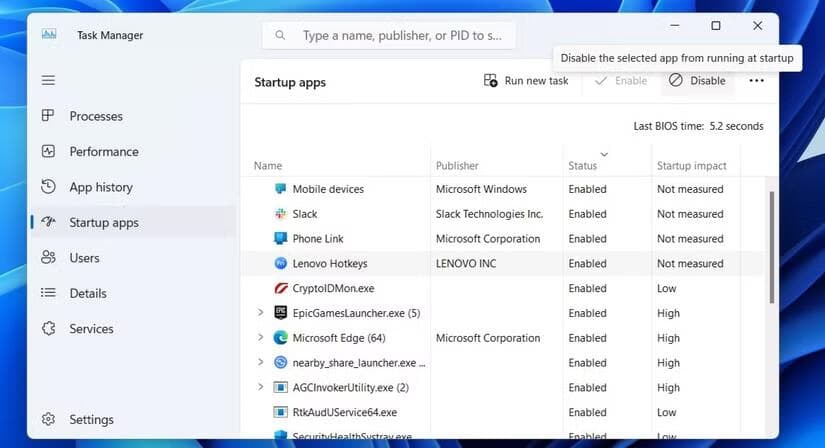1
طبیعی است که یک کامپیوتر به مرور زمان کند شود اما لزومی ندارد که این طور بماند. از اجرای Disk Cleanup و بهینه سازی برنامه گرفته تا خلاص شدن از برنامهها و فایلهای غیرضروری در ادامه این مطلب کارهایی وجود دارند که به شما کمک میکنند تا بتوانید کاری انجام بدهید تا کامپیوتر ویندوزی خودتان همانند اولش کار کند.
۱. استفاده از ابزار Disk Cleanup
در طول زمان، رایانه شما فایلهای غیرضروری مانند فایلهای قدیمی سیستم، فایلهای موقت و دادههای کش را جمع آوری میکند. این فایلها نه تنها فضای هارد درایو شما را مصرف میکنند بلکه روی عملکرد کامپیوتر شما نیز تأثیر میگذارند. اجرای برنامه داخلی Disk Cleanup در ویندوز به شما کمک میکند تا بتوانید از شر این فایلها خلاص شوید و بتوانید کاری کنید تا پی سی شما سرعت و فضای ذخیرهسازی بهتری داشته باشد. با استفاده از این ابزار به صورت چند ماهه میتوانید عملکرد خوبی را برای سیستم خود حفظ کنید.
۲. تعداد برنامههای فعال در هنگام بالا آمدن ویندوز را محدود کنید
وقتی که یک برنامه جدیدی را روی رایانه خودتان نصب میکنید، برخی از آنها ممکن است به طور خودکار خودشان را در لیست استارتآپ قرار بدهند. وقتی که به هنگام بوت شدن ویندوز، برنامههایی مانند آنتی ویروس یا فضای ذخیره سازی ابری لازم هستند اما اینکه تعداد این برنامهها زیاد باشند، باعث میشوند تا سرعت کامپیوتر شما کم شود.
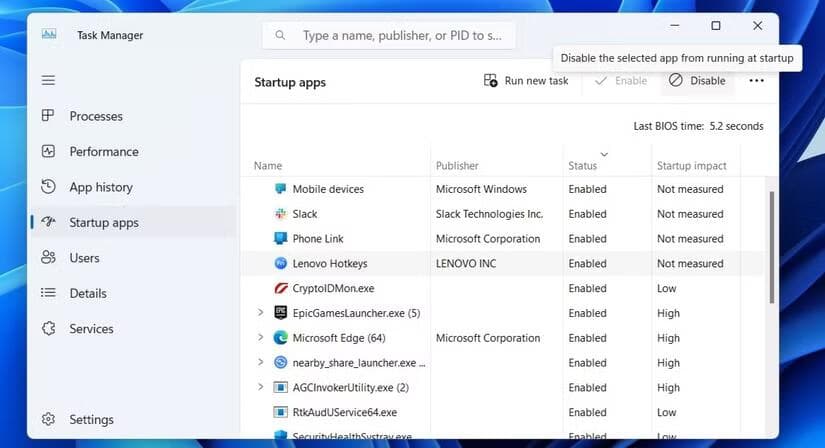
۳. حذف برنامهها و اپلیکیشنهای غیرضروری
یکی دیگر از کارهایی که میتوانید انجام بدهید تا رایانه شما بتواند مانند اولش کار کند، این است که برنامههایی که دیگر قصد استفاده از آنها را ندارید، را پاک کنید. این برنامههای غیرضروری نه تنها فضای ذخیرهسازی ارزشمندی را مصرف میکنند بلکه میتوانند تأثیری منفی روی عملکرد سیستم داشته باشند و از منابع سیستم در پس زمینه بهره ببرند.
۴. برنامه مصرف انرژی Best Performance را فعال کنید
به طور پیش فرض، ویندوز از برنامه مصرف انرژی Balanced استفاده میکند که هدف آن ایجاد تعادل بین عملکرد و مصرف برق است. این برنامه برای کارهای روزمره ایده آل است اما ممکن است پتانسیل کامل رایانه شما را در طول فعالیتهای سختتر محدود کند. اگر در حین کارهایی مانند بازی یا ویرایش ویدیو متوجه تأخیر یا کاهش پاسخگویی شدید، تغییر به حالت Best Performance میتواند به شما کمک کند.
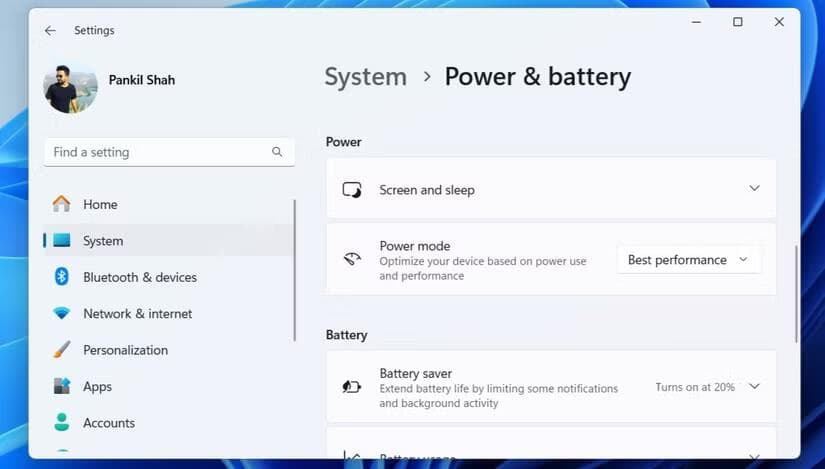
۵. اسکن بدافزار را اجرا کنید
حتی اگر مراقب باشید، نرمافزارهای مخرب مانند ویروسها، جاسوس افزارها و ابزارهای تبلیغاتی مزاحم میتوانند وارد سیستم شما شوند. این برنامههای مضر اغلب بیصدا در پس زمینه اجرا میشوند، منابع سیستم را مصرف میکنند و باعث مشکلات عملکردی میشوند که ممکن است فوراً قابل مشاهده نباشند.
۶. نصب به روزرسانی سیستم و درایور
بهروزرسانیها برای حفظ عملکرد و امنیت رایانه شخصی شما ضروری هستند. به روزرسانی ویندوز اغلب شامل پچهای مهم، ویژگیهای جدید و همچنین رفع مشکلات شناخته شده ست. همه این موارد میتوانند به شما کمک کنند تا رایانه شما بتواند عملکرد کارآمدتری داشته باشد. همچنین باعث میشوند تا همه بخشهای کامپیوتری شما مانند شبکه، صدا و گرافیک به خوبی عمل کنند.
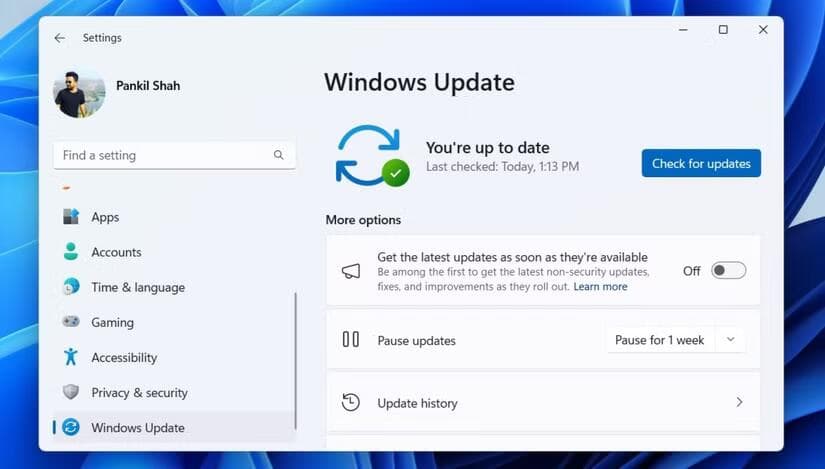
۷. یکپارچه سازی هارد دیسک
همانطور که از کامپیوتر خودتان استفاده میکنید، فایلها به صورت قطعات پراکنده در هارد دیسک ذخیره میشوند و شرایطی به نام تکه تکه شدن ایجاد میکنند. وقتی این اتفاق رخ میدهد، هارد دیسک شما باید برای بازیابی اطلاعات از مکانهای مختلف سختتر کار کند و عملکرد را کندتر خواهد کرد.
۸. نصب مجدد ویندوز
مهم نیست که چقدر ترفندهای بهینه سازی نرمافزار را امتحان کنید، هیچ کدام به اندازه نصب مجدد ویندوز مؤثر نیستند. این راهی مطمئن برای شروعی تازه برای رایانه شخصی شما و اجرای مجدد آن مانند حالت جدید و اولش است. نصب مجدد ویندوز میتواند تمام مشکلات را برطرف کند و کامپیوتر شما را به سرعت و پایداری اولیهاش بازگرداند.
۹. اضافه کردن رم بیشتر
یکی از گامهای نهایی و در عین حال حیاتی در بهبود عملکرد رایانه شما، اضافه کردن رم بیشتر است. همانطور که از قبل میدانید، رم برای توانایی رایانه شما برای انجام چند کار به طور همزمان ضروری است. هر چه رم رایانه شما بیشتر باشد، دادههای بیشتری را میتواند همزمان پردازش کند. اگر میخواهید زمان بارگذاری سریعتر و تجربه چند کاره روانتری داشته باشید، ظرفیت رم را تا حداقل ۱۶ گیگابایت افزایش بدهید.
منبع makeuseofsource